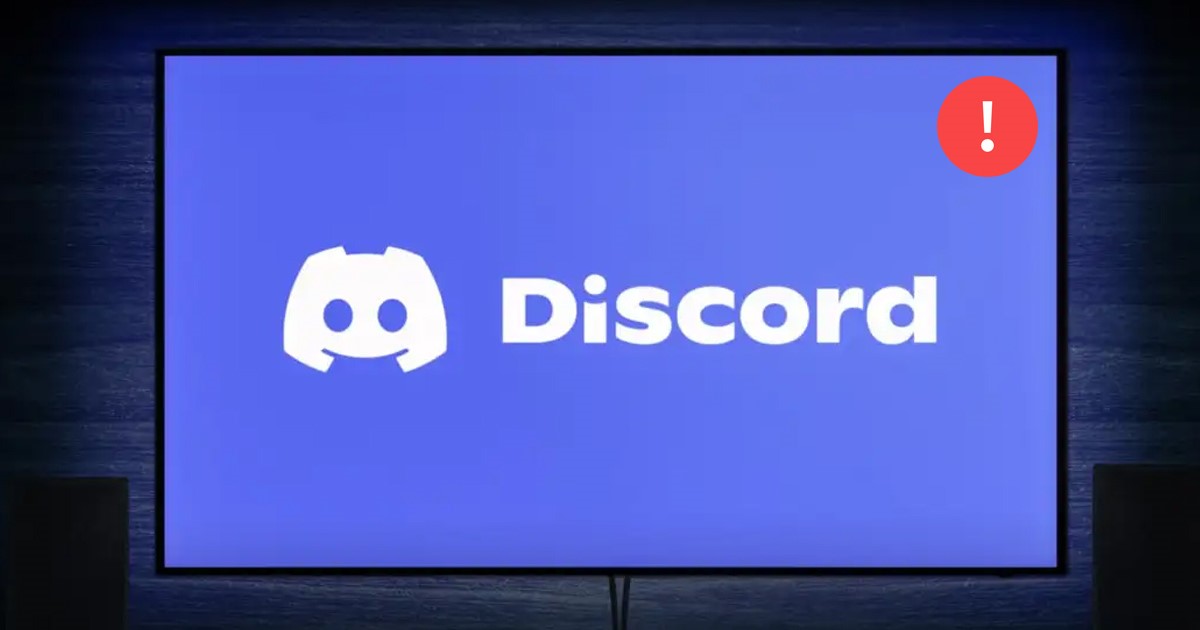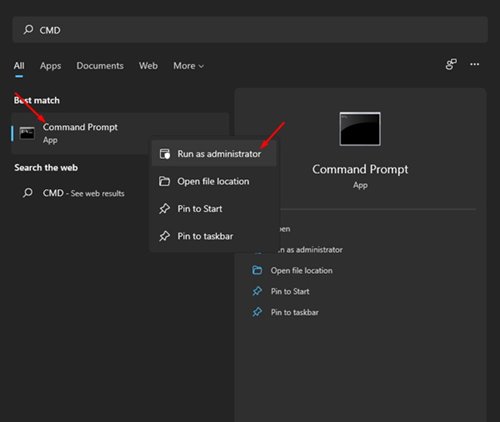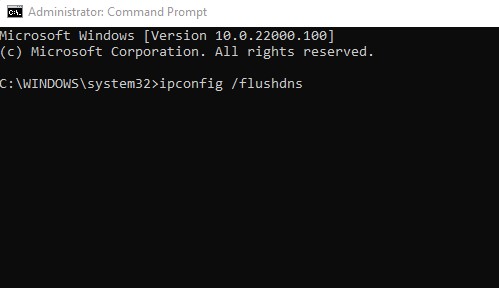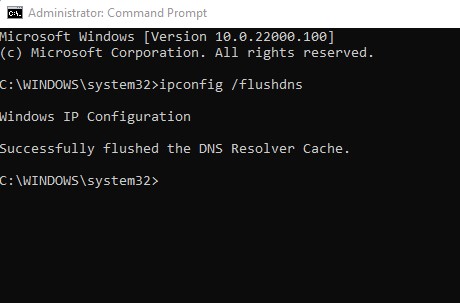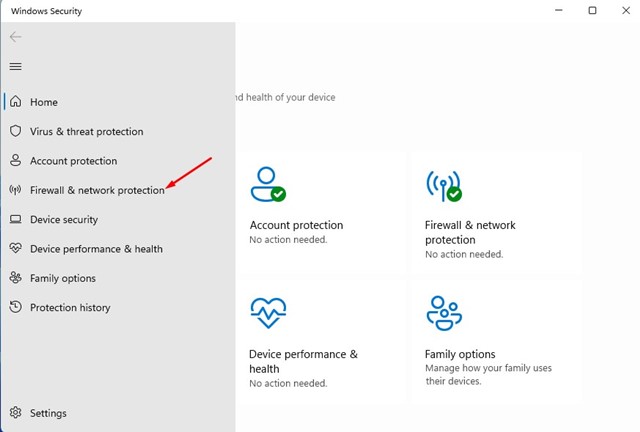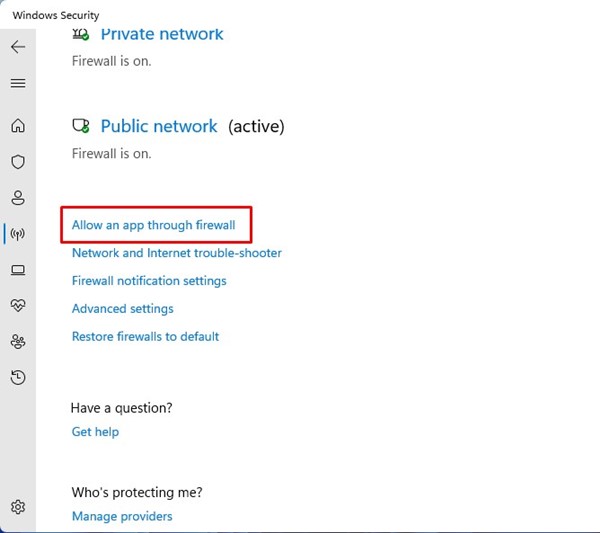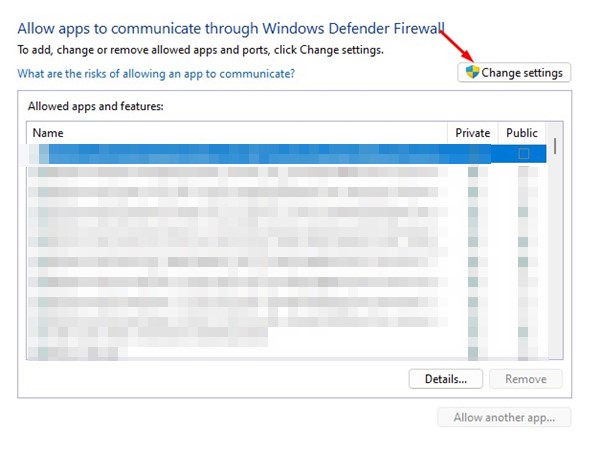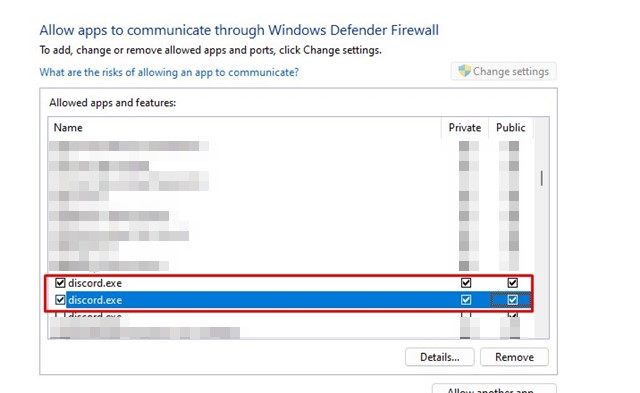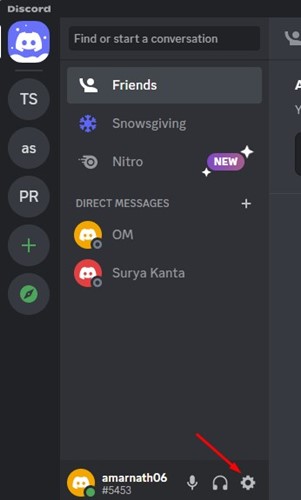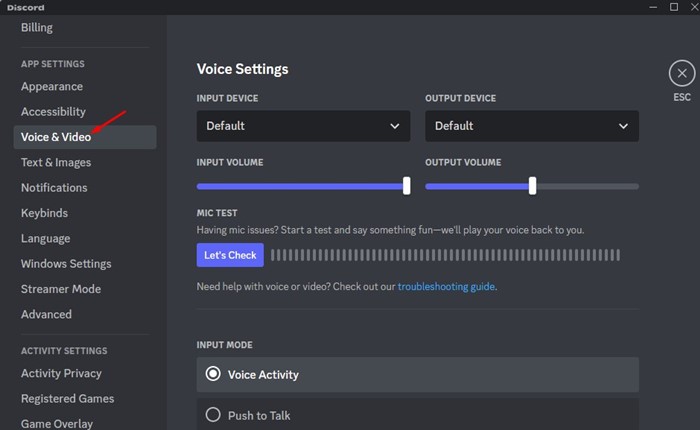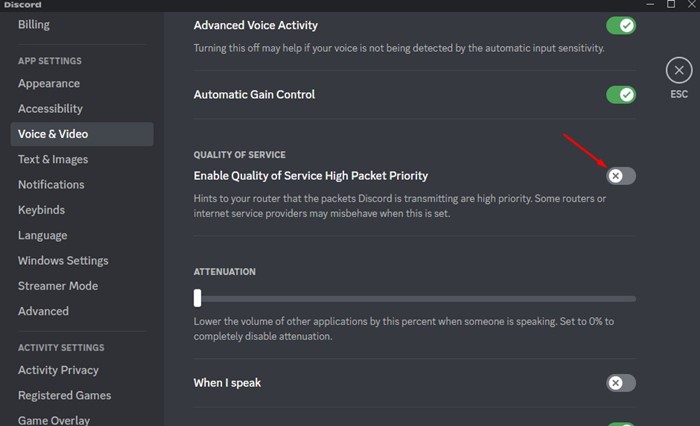Discord стал отличным сервисом для чата и голосовых вызовов для геймеров. Его используют миллионы пользователей, и теперь он стал ведущим в мире сервисом голосовых вызовов и чата, ориентированным на игры.
Если вы активный пользователь Discord, возможно, вы знаете о голосовых и текстовых каналах. Присоединиться к голосовым каналам в Discord легко, но проблема в том, что клиенту не удается подключиться к голосовому каналу.
Многие пользователи Discord недавно сообщили о необычном сообщении об ошибке, которое появляется при присоединении к голосовому каналу. Настольный клиент Discord отображает сообщение об ошибке «Нет маршрута», особенно при подключении к голосовому каналу.
Итак, если вы пытаетесь подключиться к голосовому каналу и видите ошибку «Нет маршрута», не паникуйте. Вы можете легко решить эту проблему. Ниже мы поделились несколькими лучшими способами устранения неполадок, связанных с сообщениями Ошибка Discord No Route. Давайте начнем.
Причины разногласий: нет ошибки маршрута?
Прежде чем углубляться в решения, вам необходимо знать возможные причины, вызывающие эту ошибку. Это те немногие сценарии, в которых появляется сообщение об ошибке «Нет маршрута».
- Динамический IP-адрес часто меняется.
- Антивирусная программа блокирует клиент Discord.
- Программа брандмауэра заносит клиент Discord в черный список.
- Вы используете VPN/прокси на своем компьютере.
- Discord заблокирован администратором вашей сети или компьютера.
- Голосовой регион сервера несовместим с вашим клиентом.
Итак, это несколько причин появления сообщения об ошибке Discord No Route.
Исправить ошибку «Нет маршрута» в Discord
Теперь, когда вы знаете все возможные причины сообщения об ошибке Discord No Route, найдите решения. Ниже приведены несколько простых способов устранения сообщения об ошибке на компьютере.
1) Перезагрузите компьютер и маршрутизатор
Как упоминалось выше, ошибка «Нет маршрута» в Discord в основном возникает, когда ваша система имеет динамический IP-адрес. Динамический IP-адрес часто назначает случайные IP-адреса, и именно это приводит к сообщению об ошибке.
Итак, когда вы перезагрузите компьютер или маршрутизатор, вы получите новый IP-адрес, который решит проблему. Вы можете перезагрузить компьютер и маршрутизатор одновременно. Перезапуск маршрутизатора также поможет, если вы не хотите перезагружать компьютер.
2) Проверьте, блокирует ли компьютер/сетевой администратор Discord
Если вы пытаетесь получить доступ к Discord с рабочего или учебного компьютера и получаете сообщение об ошибке, скорее всего, администратор сети заблокировал Discord.
Если оно заблокировано, вы не сможете использовать приложение Discord. Итак, убедитесь, что Discord разблокирован на вашем компьютере, а затем попробуйте подключиться по голосовому каналу.
Однако, если вы отчаянно хотите получить доступ к Discord в сети, которая его блокирует, вам необходимо переключить DNS компьютера на Google DNS. Для этого следуйте нашему руководству Как изменить DNS по умолчанию на Google DNS для более быстрого Интернета .
3) Очистить кэш DNS
Если Discord разблокирован, но при подключении к голосовому серверу по-прежнему появляется ошибка «Нет маршрута», попробуйте очистить кэш DNS. Чтобы очистить кэш DNS, выполните действия, описанные ниже.
1. Нажмите на поиск Windows 11 и введите CMD. Затем щелкните правой кнопкой мыши CMD и выберите «Запуск от имени администратора».
2. Далее в командной строке выполните команду:
ipconfig /flushdns
3. Теперь подождите, пока не увидите сообщение об успехе.
Вот и все! Вот как вы можете очистить кэш DNS в Windows, чтобы устранить сообщение об ошибке Discord No Route.
4) Разрешить клиенту Discord проходить через брандмауэр Windows
Если вы используете стороннее приложение брандмауэра в своей Windows, вам необходимо отключить или удалить его. Если вы не используете какой-либо сторонний брандмауэр, вам необходимо внести приложение Discord в белый список на брандмауэре безопасности Windows. Вот как это сделать.
1. Сначала откройте приложение «Безопасность Windows» и перейдите на вкладку Брандмауэр и защита сети.
2. Справа нажмите ссылку Разрешить приложение через брандмауэр.
3. Теперь вам нужно нажать кнопку Изменить настройки.
4. Найдите Discord и установите флажки Частный и Общедоступный.
5. После внесения изменений нажмите кнопку ОК.
Вот и все! Вот как вы можете разрешить клиентам Discord проходить через брандмауэр Windows.
5) Отключите VPN/прокси
VPN или прокси-серверы часто мешают работе настольных приложений. Если вы используете VPN/прокси на своем компьютере, из-за этого велика вероятность появления ошибки «Нет маршрута» в Discord.
Вы можете легко проверить, является ли виноват ваш VPN, временно отключив VPN. После отключения настроек VPN и прокси откройте клиент Discord и снова подключитесь к голосовому каналу.
Если после отключения VPN вы не получаете сообщение об ошибке «Нет маршрута», значит, проблема обнаружена. Если он все еще появляется, вы можете снова включить VPN.
6) Отключить высокий приоритет пакетов QoS
QoS или качество обслуживания — это функция вашего настольного клиента Discord, которая сообщает вашему маршрутизатору, что данные, передаваемые приложением, имеют высокое качество. Хотя эта функция предназначена для обхода всех брандмауэров и инструментов безопасности, она не всегда работает хорошо.
Сообщается, что многие пользователи исправили сообщение об ошибке Discord No Route, просто отключив высокий приоритет пакетов качества обслуживания.
1. Откройте клиент Discord и выберите значок шестеренки Настройки.
2. В настройках приложения перейдите на вкладку Голос и видео.
3. С правой стороны найдите Качество обслуживания. Затем отключите параметр «Включить высокий приоритет качества обслуживания».
Вот и все! После внесения изменений перезапустите приложение Discord на своем компьютере.
Итак, это несколько лучших способов исправить ошибку отсутствия маршрута в приложении Discord. Если вам нужна дополнительная помощь в исправлении сообщения об ошибке Discord No Route, сообщите нам об этом в комментариях. Также, если статья вам помогла, поделитесь ею с друзьями.